安卓手机怎么连接电脑传文件?用ToDesk几分钟教会你
- 科技
- 3天前
- 591
移动设备、安卓手机能否通过远程控制应用,直接传输文件到电脑中呢?异地电脑中的文档可以直接传输到当前在用的手机中吗?答案都是可以的,并且是比以往的数据线等方式更高效好操作,那就是通过ToDesk远程控制来实现这一切。

移动设备通过ToDesk远程控制电脑的同时,还能将手机中的图片文件直接传输到所控制的那台电脑中,同时也可将电脑中的数据资料传至手机,这样的便捷方式是以往数据线等传输手段无法比拟的,速度快且高清无压缩,大幅提高了远程工作的效率。步骤超简单,仅需三步,赶紧学起来吧~
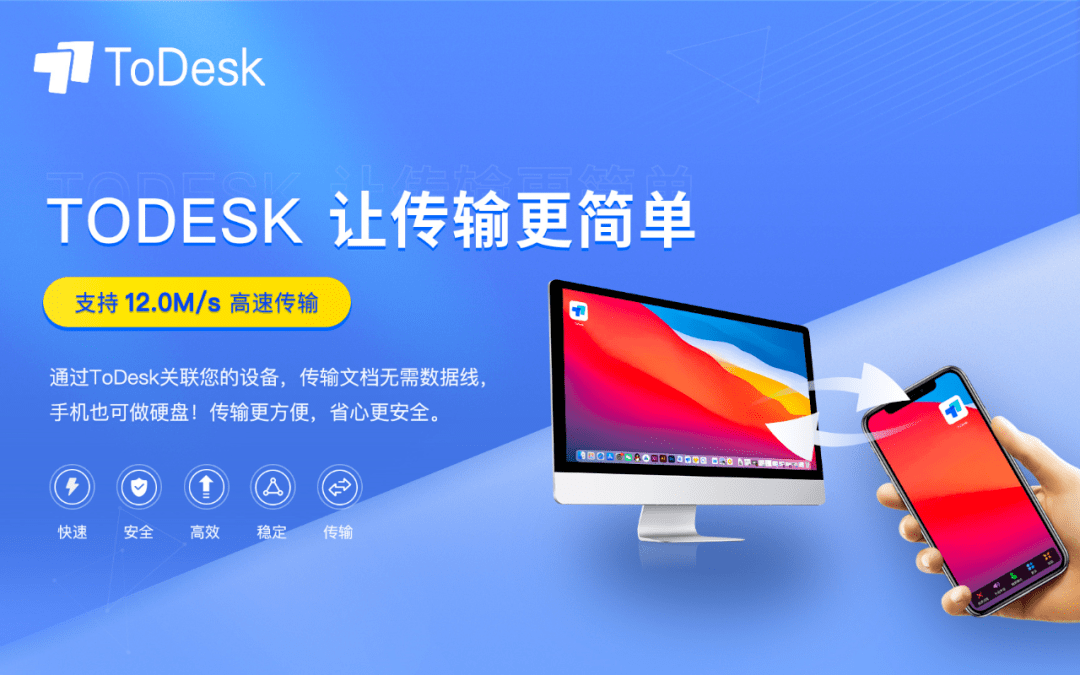
【第一步】
首先,需要在当前所用的移动设备中以及平时工作学习用的电脑中都装载好ToDesk。在手机端ToDesk的主界面中,输入电脑端产品的专属设备代码以及临时密码进行跨设备连接。
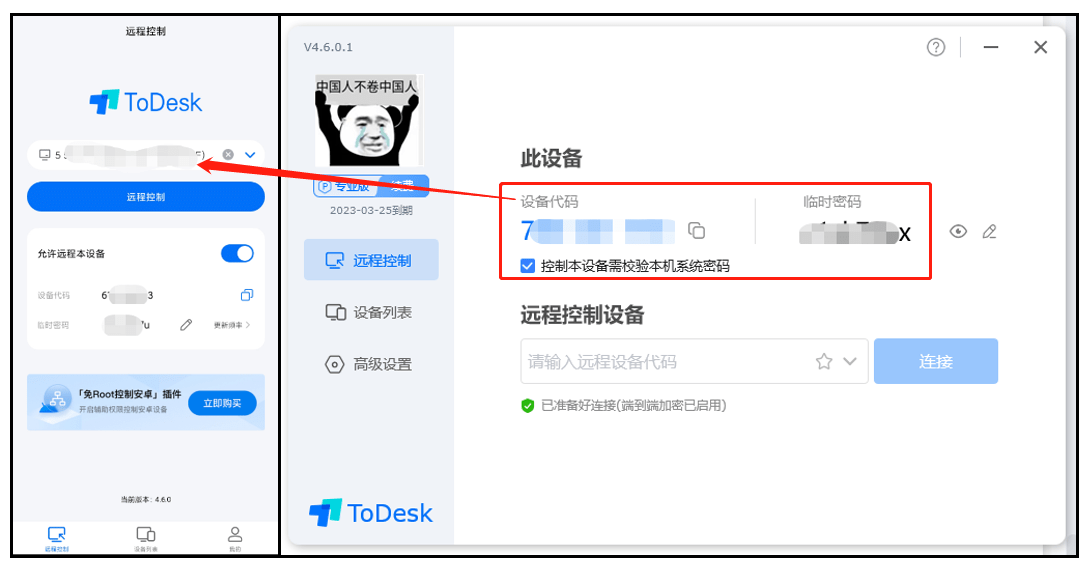
【第二步】
随后,待连接成功,手机屏幕中所显示的内容就同电脑桌面的一模一样了。需要展开手机端产品工具栏,并选择文件传输这项功能,打开传输窗口。
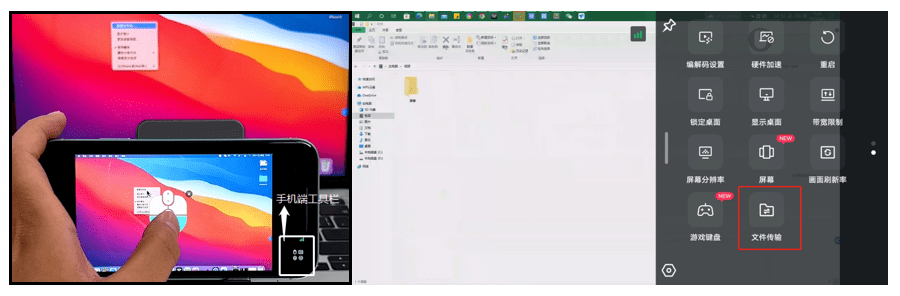
【第三步-跨设备互传文件】
点击文件传输,便会弹出文件传输管理器列表,根据指示步骤进行操作,选择对应位置文件并电机上传,就能将电脑端的文件传输至手机进行查看或编辑了。如果想要将手机端的文件传到远端电脑中,点击右上角-上传文件的标识,也能将手机中的内容迅速传到电脑中做备份。
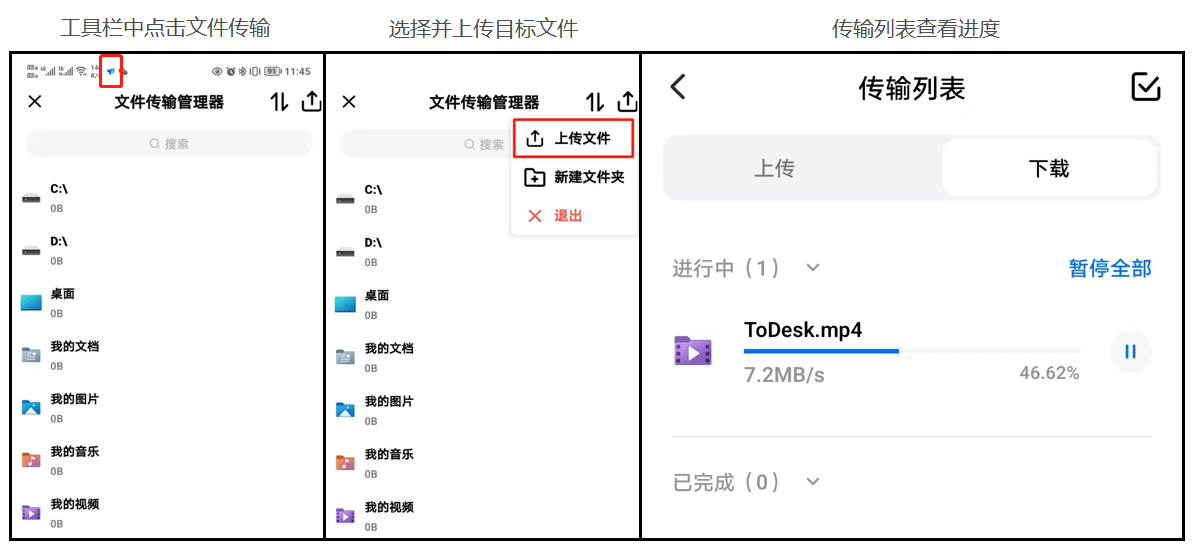
【实操效果展示】
以我在用的安卓手机传图片到电脑中为例,社交应用中传导文件图片会被压缩变模糊。而使用ToDesk中自带的文件传输功能,图片不仅能快速传到电脑中,且图片质量不受影响,传输后直接进行远程编辑、操作,直至事项完成。这样的便捷操作,尤其适合打工人应对一些突发情况,当离开公司下班回家,身边没有电脑却突然被老板要求修改文件文档时,可以通过ToDesk用手机直接调取公司设备的资料,及时处理~
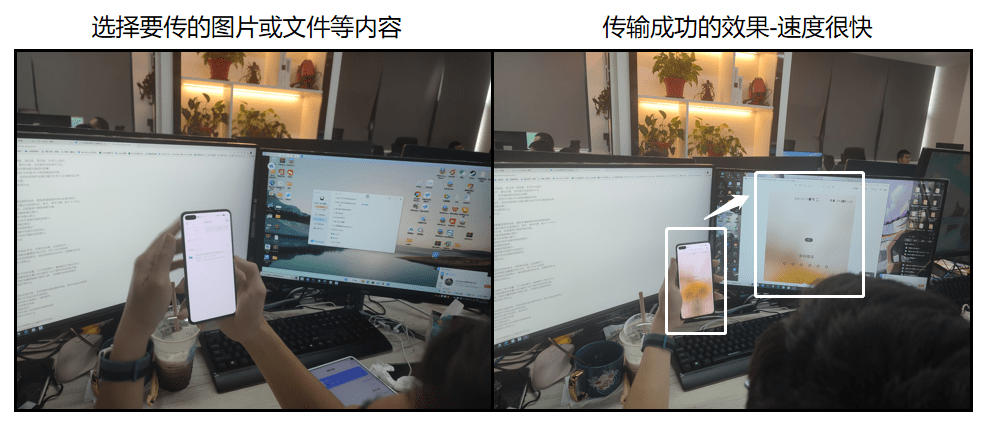
怎么样,用ToDesk实现移动设备与PC设备互传文件的操作,你有没有跟我学会呐?觉得有用记得收藏、转发起来哟,关键时刻派大用!免于奔波或重做,就能获取所需文件了,快快试试吧~









